win7雨林木风和旗舰版,雨林木风win7旗舰版系统下载
很多人都钟情于用雨林木风xp快速安装旗舰版系统,对于小白用户来说,最简单的就是用U盘安装雨林木风xp旗舰版,U盘操作雨林木风xp快速安装旗舰版简单且快速。下面win7之家小编就来详细介绍如何用U盘安装雨林木风xp旗舰版系统的。
U盘启动盘制作前准备(注意操作前备份好U盘有用的资料)
1.准备一个使用U大侠软件制作好的启动u盘一个(最好1G以上的空的U盘);
2.雨林木风xp系统官网下载Ghost WinXP系统镜像文件;
第一步:将Ghost WinXP系统镜像包复制到U盘GHO文件夹内。
将下载好的系统镜像包复制到u盘GHO文件夹内!如下图所示:
 雨林木风xp快速安装旗舰版图解过程图1
雨林木风xp快速安装旗舰版图解过程图1粘贴winXP系统iso镜像包的操作
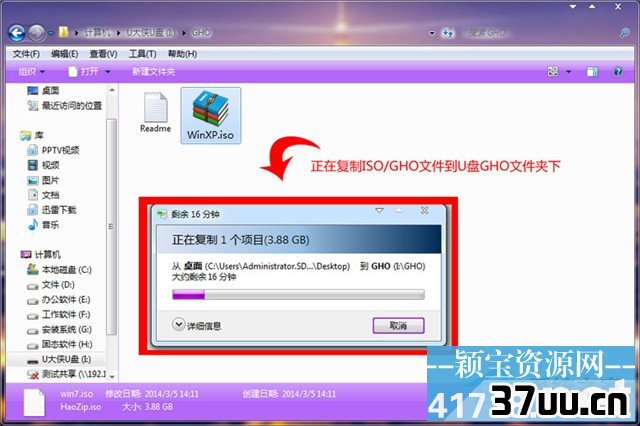 雨林木风xp快速安装旗舰版图解过程图2
雨林木风xp快速安装旗舰版图解过程图2耐心等待其粘贴进度完成
 雨林木风xp快速安装旗舰版图解过程图3
雨林木风xp快速安装旗舰版图解过程图3复制winXP系统iso镜像包到u盘GHO文件夹内完成
第二步:重启电脑,在开机画面出来的时候按“快捷键”直接进入u大侠主窗口界面。
当我们按快捷键后会弹出一个窗口,窗口里面会有几个选择,我们要找到并按上下方向键“↑↓”选择到u盘,然后按回车键进入U大侠主界面!(一 般我们选择的时候可以看下其中一个选项是有关USB或者您u盘的品牌的英文名称,那便是我们的u盘了!)
至于一键进入U盘启动的示例教程,小编就不详述了,
因为不同的电脑,一键进入的快捷键也可能不一样。所以U大侠小编整理了各种品牌主板一键进入u大侠的快捷键,我们可以在下面的列表中查找自己相应 的主板品牌,然后就可以看到该主板的一键启动u大侠的热键了。
操作前提:必须先将已经用U大侠制作好启动盘的U盘插入电脑主机USB接口,然后重启电脑。
 雨林木风xp快速安装旗舰版图解过程图4
雨林木风xp快速安装旗舰版图解过程图4当我们经过相应的主板品牌快捷键进入“快速引导菜单”后我们会看到如下三种较为常见的菜单界面之一:
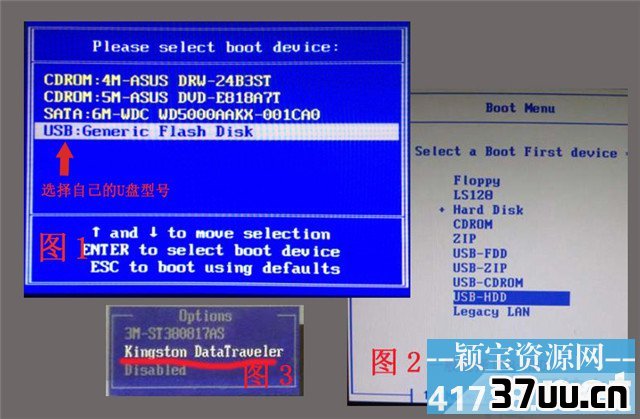 雨林木风xp快速安装旗舰版图解过程图5
雨林木风xp快速安装旗舰版图解过程图5注意:通过键盘的上(↑)下(↓)按键选择好相应的菜单项后,直接回车即可进入;
第三步:进入U大侠Win8PE系统后运行U大侠PE一键装机工具,安装Ghost WinXP系统!
1)当我们利用按快捷键选择您的U盘启动进入到U大侠主菜单后,按上下↑↓方向键选择到【01】 运行U大侠Win8PEx86精简版(支持UEFI),然后按下回 车键,将进入U大侠Win8PE系统,如下图:
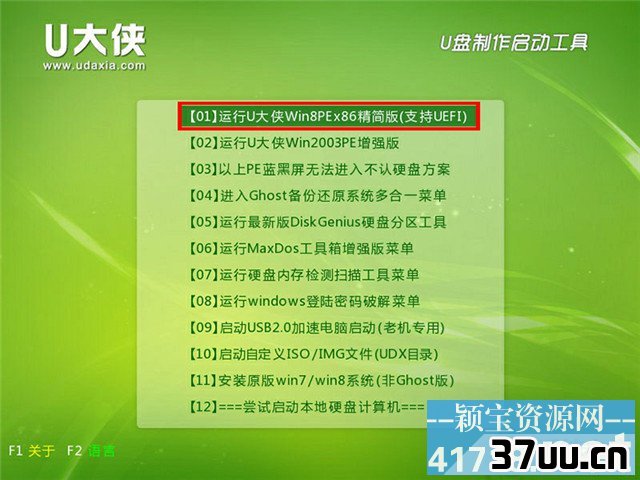
雨林木风xp快速安装旗舰版图解过程图6
2)当选择到【01】 运行U大侠Win8PEx86精简版(支持UEFI)后,按下车键进入winPE系统的界面,如下图:
 雨林木风xp快速安装旗舰版图解过程图7
雨林木风xp快速安装旗舰版图解过程图73)进U大侠Win8PE系统后,要是U大侠PE一键装机工具没有自动运行的话,我们就手动双击该软件运行它即可!如下图所示:
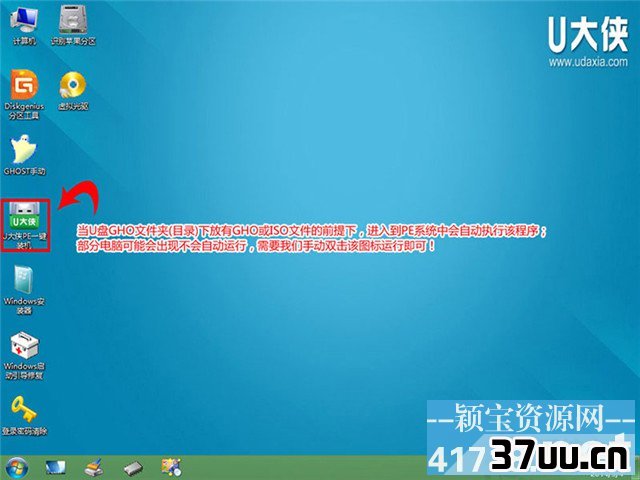 雨林木风xp快速安装旗舰版图解过程图8
雨林木风xp快速安装旗舰版图解过程图84)运行U大侠PE一键装机工具后,该软件会自动识别ISO镜像文件(即刚才我们下载复制到U盘GHO文件夹里面的那个ISO镜像包),并自动提取里面的GHO文件。我们只需点击确定(Y)按钮即可!如下图所示:
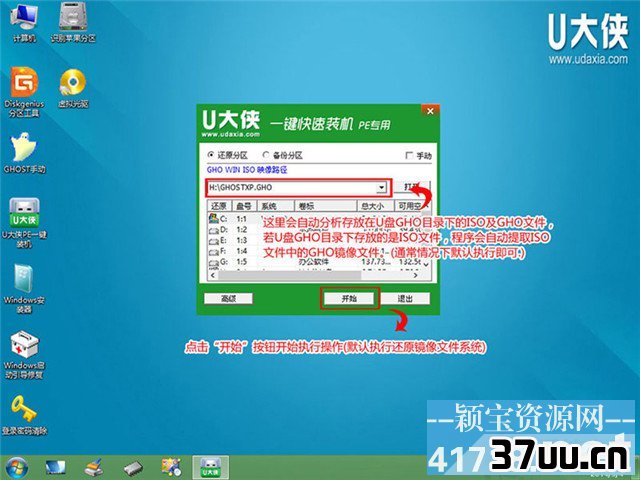 雨林木风xp快速安装旗舰版图解过程图9
雨林木风xp快速安装旗舰版图解过程图95)当点击开始(Y)按钮后会弹出一个小窗口,我们只需继续点击该弹出窗口的是(Y)按钮即可,如下图:
 雨林木风xp快速安装旗舰版图解过程图10
雨林木风xp快速安装旗舰版图解过程图106)接下来会出现一个正在解压GHO的窗口,该窗口有进度条,此时我们无需做任何操作,只需耐心等待其完成即可,如下图所示:
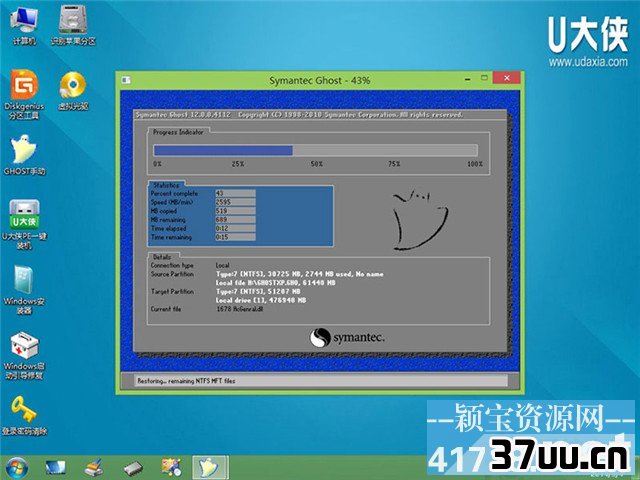 雨林木风xp快速安装旗舰版图解过程图11
雨林木风xp快速安装旗舰版图解过程图117)等待解压GHO文件的进度条完毕后会自动弹出是否重启电脑的窗口,我们现在只要点击是(Y)按钮即可,然后它就会自动重启电脑,重启的时候我们 把U盘从USB插口处拔出来,最后电脑将会自动安装系统,直到进入电脑桌面为止那就表示ghost Windows XP系统安装完毕了,如下图:
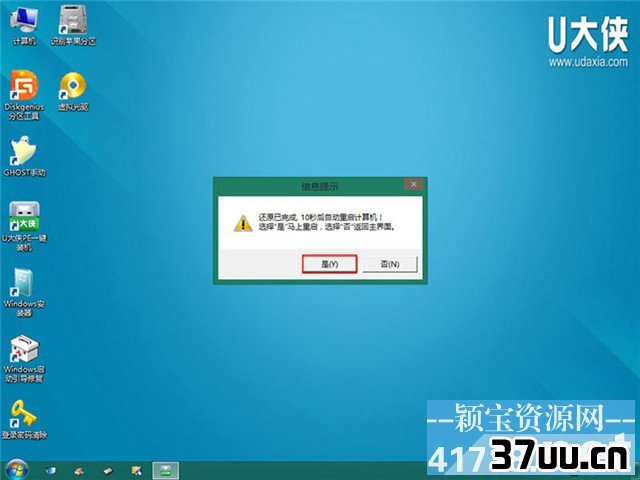 雨林木风xp快速安装旗舰版图解过程图12
雨林木风xp快速安装旗舰版图解过程图12
雨林木风xp快速安装旗舰版图解过程图13
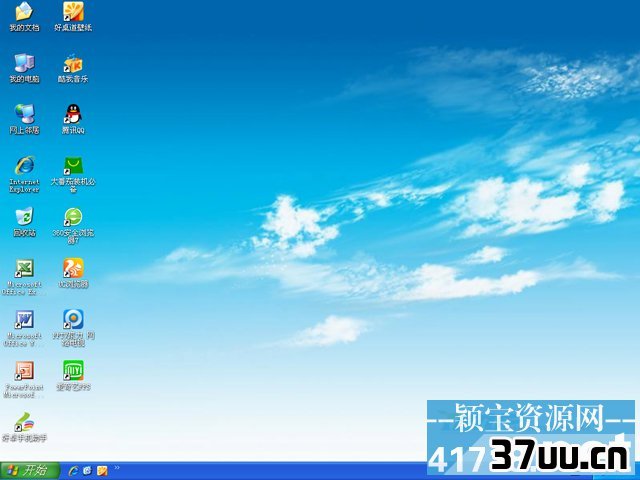 雨林木风xp快速安装旗舰版图解过程图14
雨林木风xp快速安装旗舰版图解过程图14以上就是雨林木风xp快速安装旗舰版图解过程的全部内容了,其实U盘安装雨林木风xp旗舰版和U盘装Win7系统的步骤都是类似的,用户只要准备好U盘启动盘、WinXP系统镜像文件,安装步骤就简单了,如上述简单几个步骤我们就完成了用U盘安装雨林木风xp旗舰版系统了。
版权保护: 本文由 平暮芸 原创,转载请保留链接: https://www.37uu.cn/detail/8966.html









